
Pode-se pensar que o Wi-Fi é uma tecnologia tão difundida que não importa onde você vá, você terá acesso a um hotspot gratuito e à Internet. Infelizmente, embora o Wi-Fi seja de fato muito popular, ele está longe de estar disponível em todos os lugares. Você pode encontrar situações em que precisa de acesso à Internet, mas não há nenhuma rede sem fio por perto. Quando isso acontece, você pode usar seu smartphone e seu plano de dados 3G ou 4G para compartilhar sua conexão com a Internet. Você não precisa nem usar um cabo. Este tutorial abrange todas as etapas necessárias para compartilhar a conexão de rede móvel do smartphone Android com outros dispositivos e transformá-lo em um ponto de acesso sem fio móvel:
OBSERVAÇÃO: para criar este tutorial, usamos um smartphone Motorola Nexus 6 com Android 7.1.1 Nougat. Os procedimentos são semelhantes em todos os dispositivos com Android, por isso você deve ser bom mesmo se estiver executando uma versão diferente do Android no seu dispositivo.
Quando e por que você gostaria de usar um hotspot móvel?
O número de possibilidades é grande, mas elas se resumem a um único problema: você precisa de acesso à Internet e não tem nenhuma rede com ou sem fio para se conectar. Normalmente, todas as operadoras de rede móvel têm cobertura de internet móvel onde quer que haja sinal de celular para que você possa fazer uso disso em vez de Wi-Fi.
Criar um ponto de acesso portátil no smartphone Android permite compartilhar a conexão de dados móveis via Wi-Fi para que outros dispositivos possam se conectar à Internet por meio dele.
Naturalmente, usar seu plano de dados móveis pode gerar cobranças adicionais. Verifique se você tem tráfego suficiente em seu plano mensal ou mude para um plano de dados móvel ilimitado, caso precise usar esse recurso com frequência.
Observe que você não pode se conectar a nenhuma rede sem fio em seu smartphone enquanto o ponto ativo estiver ativo, pois ele usa a antena Wi-Fi para permitir que outros dispositivos se conectem ao ponto de acesso.
Etapa 1. Abra as configurações do ponto de acesso Wi-Fi para dispositivos móveis Android
A primeira coisa que você precisa fazer é abrir a tela Configurações . Toque no ícone "Todos os aplicativos" na tela inicial do seu smartphone. Normalmente você pode encontrá-lo no centro da fileira de baixo, parecendo uma grade de pontos.

Quando a lista de todos os seus aplicativos for aberta, procure o ícone Configurações : o símbolo é uma chave ou uma roda dentada, na maioria das vezes.

A primeira parte da tela Configurações no Android geralmente é a seção "Redes sem fio e outras", e é isso que estamos procurando: toque em Mais para acessar as configurações sem fio adicionais.
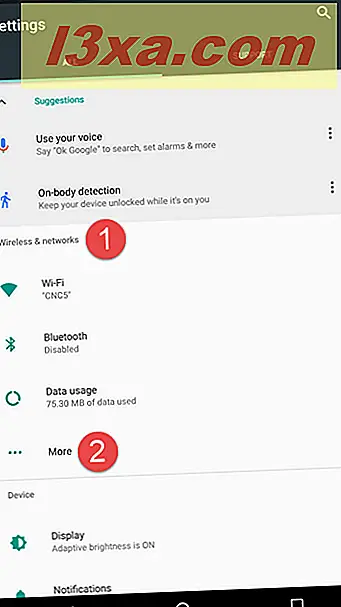
Em seguida, toque em "Tethering e ponto de acesso portátil" para começar a configurar seu ponto de acesso.
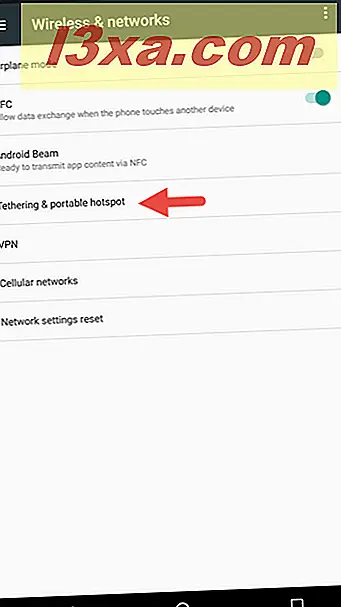
Etapa 2. Configurar as configurações do ponto de acesso Wi-Fi para dispositivos móveis Android
Na tela "Tethering e hotspot portátil" você tem acesso à configuração do hotspot, ao seu interruptor On / Off e também a outros recursos de tethering. Se você já configurou as configurações do seu ponto de acesso móvel do Android, vá em frente e simplesmente ative-o para usá-lo. No entanto, se esta for a primeira vez que você fez isso, antes de ativar o ponto de acesso móvel, primeiro toque em "Configurar ponto de acesso Wi-Fi" para definir as configurações do ponto de acesso.

Nesta tela, você pode fazer três coisas:
- Dê um nome ao ponto de acesso: insira-o no campo "Nome da rede" . Esta é a rede que você irá conectar, no seu computador e outros dispositivos
- Escolha o tipo de segurança usado para o ponto de acesso. No menu suspenso Segurança, escolha Nenhum para desabilitar a segurança, e a conexão não exigirá uma senha (isso não é recomendado!). Recomendamos que você escolha o outro tipo de segurança, WPA2 PSK e digite uma senha com pelo menos oito caracteres. Você pode querer marcar a caixa Mostrar senha para ter certeza de que digitou exatamente o que queria.
- Selecione a banda de rede na qual o ponto de acesso móvel será transmitido. Isso permite que você escolha transmitir o ponto de acesso Wi-Fi móvel na frequência de rádio de 2, 4 GHz ou 5 GHz. No entanto, observe que você só terá essa opção se o seu dispositivo tiver um chip sem fio que suporte 5 GHz. Para melhor compatibilidade com a maioria dos dispositivos móveis, você deve usar a banda de 2, 4 GHz.
Quando terminar de configurar todas as configurações, toque em Salvar para salvar e aplicá-las.
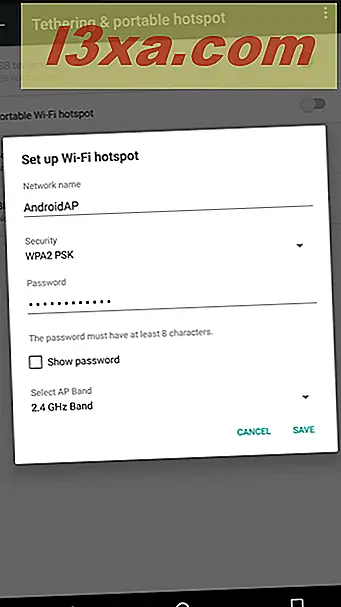
Etapa 3. Ative o ponto de acesso Wi-Fi para dispositivos móveis Android em
Depois de concluir a configuração, toque no interruptor "Ponto de acesso Wi-Fi portátil" para ativar o ponto de acesso.

Depois de ativar o ponto de acesso Wi-Fi móvel, alguns dispositivos Android podem exibir uma notificação sobre ele. Outros, como o Motorola Nexus 6, mostram apenas um pequeno ícone de ponto de acesso na barra de sinal na parte superior da tela.

Agora você pode conectar seus dispositivos ao ponto de acesso sem fio recém-criado.
Como desativar um ponto de acesso Wi-Fi para dispositivos móveis Android
Desligar o hotspot móvel é tão fácil quanto ligá-lo. Você precisa seguir os mesmos passos que você fez quando ligou:
Na tela principal do seu smartphone, toque em Todos os aplicativos (o ícone dos seis pequenos pontos) e depois em Configurações . Procure por Mais, em "Redes sem fio e outras" e toque nele. Em seguida, toque em "Tethering & portable hotspot" e, finalmente, toque novamente em "Ponto de acesso Wi-Fi portátil" para desativá-lo.

Sugerimos desativar o hotspot quando você não o estiver usando para economizar energia e diminuir o tráfego de dados móveis.
Conclusão
Configurar um hotspot portátil é fácil no Android e pode ser um recurso que salva vidas: se o seu roteador não está funcionando corretamente ou você está em algum lugar sem acesso a Wi-Fi, ele pode permitir que você use o plano de dados do smartphone para acessar a Internet em outros dispositivos . Se você tiver alguma dúvida sobre pontos de acesso no Android, informe-nos nos comentários. Além disso, se você tiver alguma história engraçada em que um ponto de acesso móvel o tirou de uma situação complicada, compartilhe-os conosco.



